
В данной статье мы разберём основные классификации печатающего оборудования Brother, а также особенности их настройки и подсоединения. Также вы узнаете, какими программами можно воспользоваться для расширения функционала и что говорят реальные пользователи о данных принтерах.
На сегодняшний день организация Brother Industries Ltd является одной из самых крупных производителей печатающего оборудования в мире. Их продукты нашли достаточно широкое применение в таких областях, как ритейл, логистика, складская деятельность, медицина, общественное питание и т.п. Принтеры Brother значительно поднимают эффективность работы и повышают качество обслуживания клиентов.
Классификация принтеров этикеток и наклеек
В основном, Brother Industries Ltd предлагает два вида принтеров для печати этикеток: стационарные и автономные.
ОБЗОР BROTHER FS70E || Очень подробный обзор новинки!
Автономные — отличаются компактным размером и подходят для использования в любое время и в любом месте. Основной областью применения устройства являются:
- Ритейл – принтер даёт возможность распечатывать ценники на продукцию прямо в торговом зале.
- Логистика и складская деятельность – принтеры используются для маркировки поступающих товаров, а также печати транспортных этикеток.
- Оказание услуг – принтеры используются в медицинских учреждениях, к примеру, при печати талончиков или маркировки пробирок и карт пациентов.
- Почтовые и курьерские службы – применяется для распечатки товарных квитанций, счёт-фактур либо иных подтверждающих документов, которые нужны клиенту (кроме фискальных).
- Общественная безопасность — применяется для распечатки парковочных квитанций, уведомлений и т.п.
В соответствии с конкретной моделью, скорость печати на автономных принтерах этикеток Brother может быть от 104мм/с до 118мм/с, а разрешение печати 200 dpi. Принтеры выполнены в корпусе из прочного противоударного пластика, имеют защиту от попадания пыли и влаги ip54 и дополнительно для удобства использования оснащены креплениями на одежду. Устройства работают по принципу прямой термопечати, что позволяет сократить затраты на использование расходных материалов.
Принтеры без проблем взаимодействуют с мобильными устройствами, такими, как планшет, смартфон и т.п. Работать можно как от сети, так и от аккумуляторной батареи. Наиболее популярными автономными моделями у данного производителя являются RJ-4030 и RJ-4040.
Стационарные принтеры
Основными сферами использования данного вида оборудования являются медицина, общественное питание, ритейл и другие.
В зависимости от конкретной модели, скорость печати на стационарных принтерах этикеток Brother может быть от 148мм/с до 176мм/с, при этом максимально возможная ширина этикетки составляет 58 миллиметров, а максимальный диаметр рулона 62 миллиметра.
профилактика Brother NV 800
В стационарных принтерах, так же как и в автономных, используется прямая термопечать, при этом печатать можно не только в чёрном, но и в красном цвете. Во всех моделях предусмотрена возможность печати как линейных, так и матричных штрих-кодов, а также текста и графических картинок.
Подсоединение внешнего оборудования обеспечивается за счёт портов LAN, USB, Bluetooth и Wi-Fi. Кроме модели QL-800, в ней предусмотрен только USB-порт.
Модели серии TD-2120N/2130N являются полупромышленными принтерами и отличаются достаточно высокой скоростью печати, от 152мм/с. Кроме прочего, они имеют более высокое качество картинки, от 203 до 300 dpi. В стандартной комплектации принтеры данной серии имеют сенсорные экраны, автоотделители этикеток, а также 32 Мб ОЗУ и 16 Мб флеш-памяти.
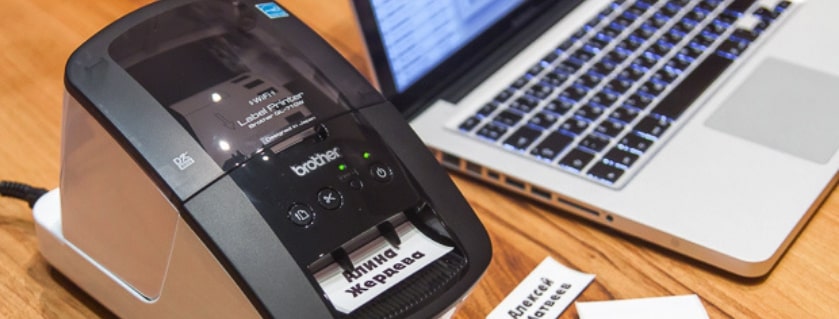
Тонкости настройки и подключения принтеров Brother
Принцип подсоединения к внешнему оборудованию обусловлен наличием конкретных интерфейсов и будет своим для каждой модели. Наиболее популярным вариантами является USB-порт и WiFi.
При этом все модели имеют похожие принципы подсоединения. Так для всех принтеров необходимо сначала установить на ПК драйвера (диск с необходимым ПО идёт в комплекте к устройству).
На ПК с ОС Windows 7 и выше полностью автоматизирована процедура распознавания и настройки принтера, но если пользователь пытается установить б/у принтер, либо подключает устройство к компьютеру с устаревшей ОС, то нужное ПО можно загрузить с сайта производителя.
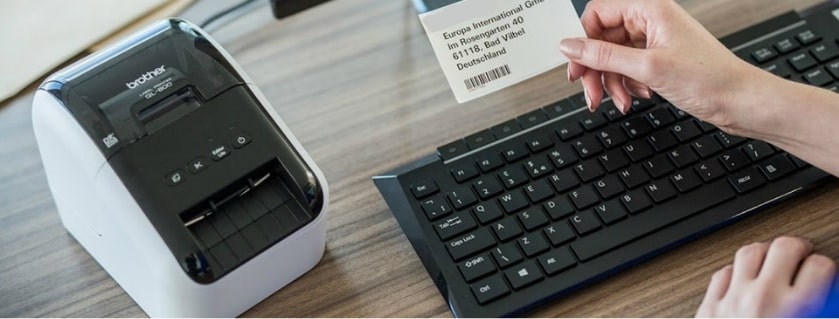
Принцип подключения настольного принтера этикеток Brother к компьютеру через USB-порт или Wi–Fi
Одним из обязательных условий настройки взаимодействия устройства с компьютером является то, что принтер должен быть отключён.
USB-шнур подключается к подходящему порту, который расположен на задней стенке устройства, после чего принтер можно включить.
Беспроводное соединение с компьютером предусмотрено в моделях QL-810W/820NWB.
Есть несколько вариантов подсоединения принтеров Brother к ПК через Wi-Fi:
- Режим инфраструктуры.
- WPS.
- Wireless Direct.
Wireless Direct работает только с моделями QL-820NWB. Принцип взаимодействия состоит в том, что принтер может сам осуществлять доступ к Wi-Fi и имеет возможность самостоятельного подсоединения к ПК.
Для запуска принтера необходимо открыть основное меню и найти вкладку «Беспроводная сеть», после чего во вкладке «режим сети» указать Direct Mode и записать информацию.
Если принтер интегрируется с ПК на котором инсталлирована ОС Windows, то необходимо сначала открыть инструмент настройки, а потом открыть «Параметры подключения» и в графе выбора варианта подсоединения выставить режим Wireless Direct. Для MAC OS также необходимо открыть «Инструмент настройки» и в разделе «Беспроводная сеть» запустить нужную функцию и нажать ON.
Режим инфраструктуры предполагает подключение через Wi-Fi, маршрутизатор или точку доступа. При этом необходимо сначала выставить характеристики канала беспроводной связи. Затем в основном меню компьютера открыть вкладку «Параметры беспроводной связи» и в строке «Режим связи» указать «Инфраструктура». После чего указать имя роутера в строке поиска, из отобразившегося списка выбрать необходимый и ввести пароль.
Установка соединения на iOS производится через «Мастер подключений». Нужно только запустить ПО и следовать системным подсказкам. Если интеграция всё равно не была установлена, то следует перезагрузить устройство и заново ввести нужные значения.
Интеграция через стандарт WPS предусматривает автоматическое соединение принтера с компьютером при помощи Wi-Fi роутера. Необходимо убедиться в том, что маршрутизатор поддерживает данную технологию. Когда всё будет готово, необходимо поставить принтер в зоне действия роутера. На принтере модели QL-810 данная функция запускается через нажатие кнопки WPS, для модели QL-820NWB — в основном меню во вкладке WPS Button Push. Поле запуска устройства, подсоединить через Wi-Fi к принтеру Brother можно будет не только компьютер, но и любые мобильные устройства, которые зарегистрированы в сети.

Принцип подсоединения автономных принтеров Brother через USB или Wi-Fi
Подсоединение автономных принтеров Brother к ПК через USB–порт, осуществляется по такому же принципу, как и со стационарными. Правда, следует знать, в модели RJ-4040 нет возможности подсоединения через USB-порт, а в модель RJ-4030 нельзя подключить по Wi-Fi.
Чтобы подсоединиться к компьютеру через роутер, необходимо запустить принтер и нажать на кнопку Wi-Fi. Смена сетевых характеристик доступна через ПО Communication Setting.

Настройка принтеров Brother: программы и приложения
Настройки ПО для РС Windows выставляются пользователем через инструмент настроек. Он инсталлируется автоматически при первой установке драйверов. В Mac OS предусмотрена корректировка значений через Printer Setting Tool.
Благодаря лояльному и простому интерфейсу принтеров Brother ,процесс инсталляции параметров является достаточно простым и удобным. Осуществить настройку дополнительных возможностей можно при помощи специализированных программ и приложений, которые можно найти на сайте производителя.
Программы для настольных принтеров
Дополнительные программы для настольных принтеров Brother дают возможность значительно расширить имеющийся функционал. Наиболее популярными среди них являются программы P-touch:
- Library (подходит только для Windows) — программа открывает доступ к редактированию макетов и управлению другой информацией с компьютера.
- Editor Lite (кроме модели QL-810NWB) — не требует инсталляции и создана для простых макетов. Программа может работать, только если устройство подсоединено через USB-порт.
- Template — дат возможность вставлять данные в текст или штрих-код при помощи сканера, весов, контроллера и т.п.
- Transfer Manager — гарантирует пересылку шаблонов этикеток и других сведений на принтер, а также сохраняет резервные копии на ПК. Для пересылки макетов в формате файлов необходимо дополнение Transfer Manager Express.
- BRAdmin Professional — программа позволяет управлять всеми принтерами, подсоединенными в корпоративную сеть, а также при необходимости менять их сетевые параметры.
В случае необходимости принтеры в любой момент можно откатить до заводских настроек. При этом процедура сброса будет своя для каждой конкретной модели, ознакомиться с ней можно в руководстве по эксплуатации, которое идёт в комплекте к устройству.
Где загрузить драйверы для принтеров Brother: официальный сайт
Всю необходимую для работы принтеров Brother информацию можно найти на официальном сайте. Здесь размещены необходимые инструкции и пособия по использованию принтеров, а также есть возможность бесплатного скачивания необходимых драйверов и обновлений для каждой имеющейся модели.

Отзывы о принтерах Brother
Пользователи уже давно по достоинству оценили печатающее оборудование Brother. Среди основных достоинств большинства представленных производителем моделей отмечают, в первую очередь, высокую скорость печати, наличие спящего режима (позволяющего экономить расход батареи), простоту настроек, а также интуитивный интерфейс. Среди недостатков же отмечают небольшие задержки при распечатке растровых изображений с высоким разрешением. Правда, по мнению большинства, это ни сколько не портит общей картины.
Источник: kkmsale.ru
5 лучших программ для сканеров принтеров Brother для ПК
Экономящий время опыт в области программного и аппаратного обеспечения, который помогает 200 миллионам пользователей в год. Предоставляет вам практические советы, новости и советы по улучшению вашей технической жизни.
Adobe Acrobat DC

Просто говоря Adobe, вы понимаете, что имеете дело с серьезным программным обеспечением. Adobe Acrobat DC продолжает эту тенденцию, являясь чрезвычайно профессиональным и универсальным инструментом.
Это не только позволит вам эффективно сканировать файлы, но вы также сможете делать это на многих платформах, даже из мобильного приложения, без какой-либо разницы в качестве.
Более пяти миллионов организаций используют Acrobat DC для обработки своих документов, поэтому вы знаете, что у вас есть самый безопасный инструмент.
Вы можете создавать и редактировать PDF-файлы, конвертировать их в форматы Office и, при необходимости, совместно работать над документами с вашим коллеги по всему миру.
Плюсы:
- Обширный набор инструментов
- Часто обновляется
- Может быть интегрирован с множеством других программ
Минусы:

- Подписка может быть немного дорогой
- Функции сканирования являются основными
Adobe Acrobat DC
Параметры сканера доступны даже для веб-приложения, и это лишь малая часть того, что может сделать это профессиональное программное обеспечение.
Бесплатная пробная версия
Посетить вебсайт
Эбби FineReader

Abbyy FineReader можно считать многоцелевым инструментом, поскольку сканирование документов — это лишь одна из многих функций, которые он может выполнять.
Он не только может эффективно сканировать файлы, но и распознает текст с помощью расширенного распознавания текста. (Оптическое распознавание символов) и его также можно использовать для создания и редактирования файлов PDF, что делает его незаменимым в офисной работе.
Фактически, вы даже можете найти информацию в отсканированных PDF-файлах, потому что вы можете использовать полнотекстовый поиск по ключевым словам и закладки.
И если вы открываете PDF-документ, и он не доступен для поиска, FineReader обнаруживает это и автоматически применяет OCR, чтобы сделать их доступными для поиска.
Плюсы:
- Легко использовать
- Поддерживает пакетную обработку
- Одноразовый платеж
- OCR сканирование
Минусы:
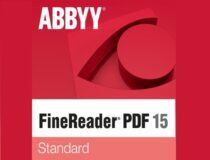
- Ценник
- Сканирование OCR не самое лучшее
Эбби FineReader
Попробуйте расширенные функции распознавания текста и создания PDF вместе со средством сканирования. Вы будете приятно удивлены!
Бесплатная пробная версия
Посетить вебсайт
PaperScan
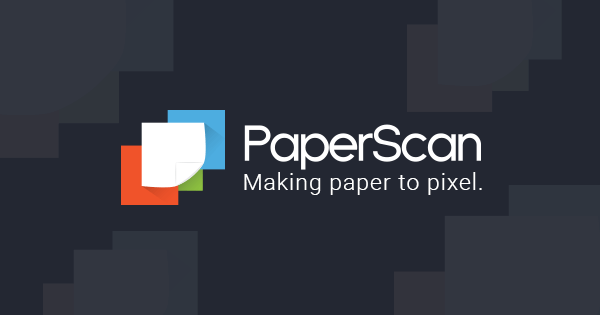
PaperScan — это идеальное решение для работы практически с любым принтером, а не только с принтерами Brother. Это потому, что он был специально разработан для совместимости с оборудованием всех основных производителей.
Фактически, общая тенденция состоит в том, чтобы просто игнорировать любую программу сканирования, которая обычно поставляется с принтером, и просто использовать стороннюю программу, такую как PaperScan.
Плюсы:
- Доступный
- Предлагает бесплатную версию с ограниченной функциональностью
- Это специальное решение для сканирования
Минусы:
- Не очень хорошо работает с облаком
- Он имеет довольно простые функции
⇒ Скачать PaperScan
Readiris
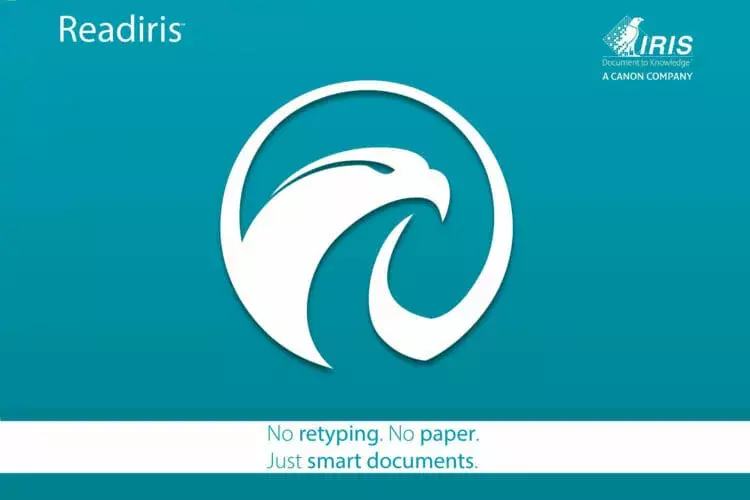
Хотя Readiris — отличный программный инструмент для эффективного сканирования документов, особенным его делает то, что он может эффективно преобразовывать отсканированные документы в аудиофайлы.
Сначала он преобразует тексты с помощью встроенного оптического распознавания символов, а затем просто читает их вам, используя реалистичный человеческий голос.
Плюсы:
- Вы можете конвертировать отсканированные документы в аудио
- Вы можете попробовать это бесплатно
- Доступный
Минусы:
- Некоторые ограничения для самых низких уровней подписки
- Качество звука не очень хорошее
⇒ Загрузить Readiris
Стандарт OmniPage

Ключевым преимуществом OmniPage Standard является функция оптического распознавания текста, которая позволяет вам эффективно сканировать документы и конвертировать их эффективно и быстро.
Кроме того, он обеспечивает отличное качество изображения, даже если исходный отсканированный материал не так хорош, что позволяет вашему принтеру создавать идеальные копии исходного документа.
Плюсы:
- Качественное сканирование, распознавание текста и преобразование формата
- Удобный
- Может быть интегрирован во многие другие сервисы
Минусы:
- Ценник
- Программное обеспечение для сканирования ограничено
⇒ Скачать OmniPage Standard
Заключительные мысли о программном обеспечении для сканирования принтеров Brother
Brother создает продукцию хорошего качества, в том числе и их линейку принтеров. Таким образом, использование программы сканирования, которая может эффективно использовать все свои возможности, является обязательным.
Конечно, если эта программа может делать гораздо больше, чем просто побочные, тогда все к лучшему.

Исправлено: ошибка Canon B200 на всех моделях принтеров. Ошибки принтера
Ошибка Canon B200 обычно возникает из-за проблемных картриджей. Таким образом, очевидным решением будет их замена.Но это не всегда гарантирует разрешение, поскольку ошибка принтера Canon B200 также.
![Лучшее программное обеспечение для управления принтером в Windows [Руководство на 2021 год]](https://koroglutech.com/f/a24c9ec8165319ee8a5e22ceef3c8c18.png?width=300&height=460)
Лучшее программное обеспечение для управления принтером в Windows [Руководство на 2021 год] Ошибки принтера
Экономящий время опыт в области программного и аппаратного обеспечения, который помогает 200 миллионам пользователей в год. Предоставляет вам практические советы, новости и советы по улучшению ваше.

Что делать, если ваш принтер не печатает файлы JPEG или JPG Ошибки принтера
Источник: koroglutech.com
Brother что это за программа

Brother DCP-L5500DN
ОФициальный и универсальный драйвер для многофункционального устройства Brother DCP-L5500DN, который потребуется вам при подключении МФУ к компьютеру, а также в случае переустановки ОС Windows. Благодаря драйверу система сможет определить устройство и привести его в рабочее состояние, а сам.
13-10-2022 0 Скачать драйвер

Brother MFC-L5750DW
Универсальный драйвер для многофункционального устройства Brother MFC-L5750DW. Универсальность драйвера в том что он состоит из драйвера для печати, драйвера для сканирования и копирования, а также программного обеспечения, которое позволит настраивать МФУ и работать с ним. Процесс установки.
30-05-2022 0 Скачать драйвер

Brother MFC-1912WR
Brother MFC-1912WR — производительный, функциональный и популярный МФУ для повседневного использования как в офисе, так и дома. Данная модель при подключении к компьютеру потребует от вас произвести установку драйвера. Данный драйвер помогает ОС Windows определить МФУ для возможности использовать.
24-05-2022 0 Скачать драйвер

Brother HL-1223WR
Универсальный драйвер для принтера Brother HL-1223WR, который необходим практически каждому владельцу данной модели при первом подключении устройства к компьютеру, а также в случае переустановки операционной системы Windows. Данный драйвер поможет системе произвести определение принтера для.
16-05-2022 0 Скачать драйвер

Brother HL-1202R
Предоставляем вашему вниманию официальный драйвер для принтера Brother HL-1202R, который потребуется каждому владельцу данной модели для определения принтера компьютером и для его работоспособности. Стоит отметить относительно простую установку поддерживающую автоматический режим. После установки.
13-05-2022 0 Скачать драйвер

Brother DCP-T425W
Предоставляем вашему вниманию универсальный драйвер для принтера Brother DCP-T425W. Данный драйвер потребуется практически каждому владельцу данной модели при первом подключении принтера к компьютеру, а также в случае если вы произвести переустановку операционной системы Windows. Процесс.
13-05-2022 0 Скачать драйвер

Brother DCP-T220
Brother DCP-T220 — компактный, современный и производительный принтер, который отлично подходит для повседневных задач. При подключении принтера к компьютеру вам потребуется произвести установку драйвера, который поможет операционной системе Windows определить его. Процесс установки драйвера весьма.
13-05-2022 0 Скачать драйвер

Brother DCP-T420W
Предоставляем вашему вниманию универсальный драйвер для многофункционального устройства Brother DCP-T420W. Данный драйвер содержит в себе программное обеспечение для работы с МФУ, а также драйвера для печати, копирования и сканирования документов. Процесс установки драйвера весьма простой и.
13-05-2022 0 Скачать драйвер

Brother DCP-L2540DNR
Brother DCP-L2540DNR мощный офисный монстр, который предназначен для работы с документами в средних объемах. Вы сможете производить лазерную черно-белую печать, копировать и сканировать документы, а скорость печати может достигать 30 страниц в минуту. В данной модели встроена новая технология.
12-05-2022 0 Скачать драйвер

Brother HL-2140R
Brother HL-2140R — современный и популярный лазерный принтер, который позволит производить черно-белую печать документов за считанные секунды в отличном качестве. Также отмечается минимальный расход чернил и высокое энергосбережение, но для работоспособности принтера вам необходимо произвести.
Источник: windows-driver.com